- Људи данас користе ВПН из много различитих разлога, укључујући захтеве у вези са послом, забринутост због приватности или деблокирање ограниченог садржаја.
- Ако изгубите Интернет везу након повезивања на ВПН, проверите ДНС подешавања, промените сервере или испробајте другог ВПН добављача.
- У случају да ваши проблеми нису повезани са ВПН-ом, погледајте наше чланке из Погрешке Интернет везе подручје.
- Сазнајте више о ВПН мрежама у нашој Одељак ВПН водичи наћи на овој веб страници.
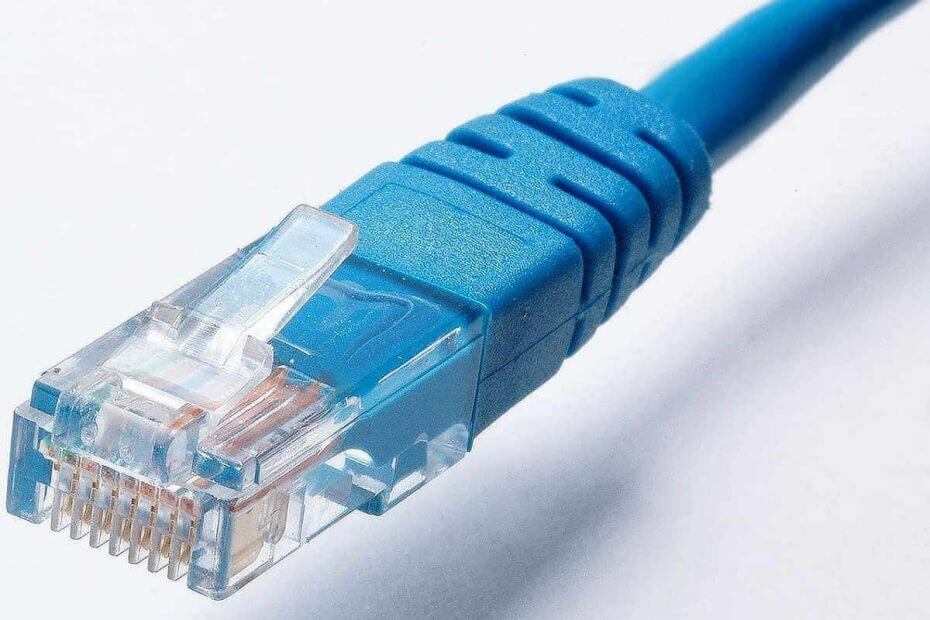
Када ВПН повезује, Интернет је искључен - ово је једна од главних забринутости корисника ВПН-ови, али постоје решења да се то поправи како би се истовремено имао приступ Интернету и ВПН-у.
Ако не можете да приступите Интернету када сте повезани на ВПН, испробајте неко од решења наведених у наставку.
5 најбољих ВПН-ова које препоручујемо
 |
Попуст од 59% доступан за двогодишње планове |  Проверите понуду! Проверите понуду! |
 |
79% попуста + 2 бесплатна месеца |
 Проверите понуду! Проверите понуду! |
 |
Попуст од 85%! Само 1,99 $ месечно за 15 месеци плана |
 Проверите понуду! Проверите понуду! |
 |
83% попуста (2.21 $ / месечно) + 3 бесплатна месеца |
 Проверите понуду! Проверите понуду! |
 |
76% (2.83$) на 2-годишњем плану |
 Проверите понуду! Проверите понуду! |
Шта могу да урадим ако се Интернет прекине када је повезан на ВПН?
- Промените свој ВПН
- Деинсталирајте и поново инсталирајте свој ВПН
- Проверите основну везу
- Проверите да ли су нетачна подешавања датума и времена
- Инсталирајте најновију верзију ВПН-а
- Повежите се на другу локацију сервера
- Промените свој ВПН протокол
- Промените конфигурацију ДНС сервера
- Прилагодите поставке проки сервера
1. Промените свој ВПН

Након повезивања на ВПН мрежу, Виндовс каже да не постоји Интернет веза. То би могло да укаже на проблем са ВПН серверима. Прво и најважније, обавезно користите високо цењеног и реномираног ВПН добављача.
Ако већ користите Приватни приступ Интернету, а затим контактирајте њихову корисничку подршку. Имају сјајан тим који је спреман да вам помогне. Ако не, шта чекате? ПИА, у власништву Капе Тецхнологиес, нуди обиље карактеристика и приватности по веома конкурентној цени.
Овде су главни разлози препоручујемо приватни приступ Интернету:
- користите услугу на 10 уређаја истовремено
- хиљаде сервера и стотине различитих локација које можете изабрати
- компанија која се фокусира на приватност са наменским ДНС серверима за спречавање цурења
- деблокира било коју ограничену веб локацију, софтвер или П2П

Приватни приступ Интернету
ПИА нуди неограничену пропусност, тако да никада не морате да бринете о малим брзинама и кашњењу. Набавите га одмах по сниженој цени само на ограничено време!
Купи одмах!
2. Деинсталирајте и поново инсталирајте свој ВПН
Можете да деинсталирате апликацију, пронађете најновију верзију и инсталирате је и поново повежете.
- Десни клик Почетак и изаберите Апликације и функције
- Пронађите свој ВПН са листе програма и изаберите Деинсталирај
- У Чаробњак за подешавање, кликните на дугме Добићете обавештење након успешне деинсталације, па кликните Близу за излазак из чаробњака.
- Ако је ВПН и даље наведен као доступан након деинсталације, кликните десним тастером миша Почетак и изаберите Трцати
- Тип цпл и притисните Ентер да бисте отворили прозор Нетворк Цоннецтионс
- Под Мрежне везе, кликните десним тастером миша на ВАН Минипорт са ознаком [ваш]ВПН
- Изаберите Избриши
- Кликните на Старт и изаберите Подешавања
- Кликните Мрежа и Интернет
- Изаберите ВПН. Ако видиш [ваш] ВПН колико је доступно, избрисати то
То је пуно корака. Вероватно, превише! Мора постојати бољи начин. И постоји. То се зове ИОбит Унинсталлер.

Овај софтвер за употребу који скенира читав рачунар и открива све што је инсталирано.
Затим једноставно одаберите свој ВПН са листе и притисните дугме за деинсталацију. Извршиће потпуно уклањање датотека, остатака и промена регистра.
Ваш систем ће бити чист и чиниће се као да софтвер уопште није био тамо. Можете и да одаберете више програма и да их скупно обришете да бисте очистили и повратили мало простора.

ИОбит Унинсталлер 9 Про
Једноставно и аутоматски уклоните свој ВПН у потпуности из система.
Посетите сајт
3. Проверите основну везу
Прекините везу са ВПН-ом и покушајте да приступите Интернету. Ако можете да приступите Интернету, повежите се са ВПН-ом и пређите на следећи корак овог водича.
Ако не можете да приступите Интернету, проблем је повезан са вашом Интернет везом. Можда ћете морати да поново покренете уређај и проверите мрежне поставке да бисте то поправили.
4. Проверите да ли су нетачна подешавања датума и времена
- Двапут кликните на Приказ датума и времена на трака задатака
- Кликните Промените подешавања датума и времена.
- У Картица Датум и време, кликните Промените датум и време….
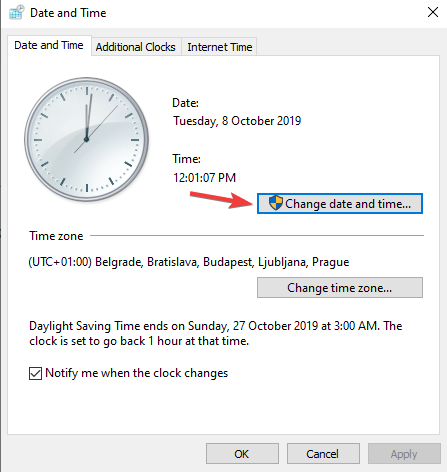
- У дијалошком оквиру Поставке датума и времена ажурирајте своје време на тренутни датум и време, а затим кликните на У реду.
- Ако треба да промените временску зону, кликните на Промена временске зоне... , са падајуће листе изаберите своју тренутну временску зону, а затим кликните У реду.
- Поново покрените свој ВПН и повежите се са локацијом сервера.
- Ако не можете да се повежете са локацијом сервера након поновног покретања ВПН-а, поново инсталирајте ВПН. Не морате прво да деинсталирате апликацију, само поново покрените инсталациони програм.
Време се мења у оперативном систему Виндовс 10? Погледајте овај водич да бисте лако решили проблем.
5. Инсталирајте најновију верзију ВПН-а
- Кликните десним тастером миша на Старт и изаберите Трцати
- Тип регедит и притисните Ентер
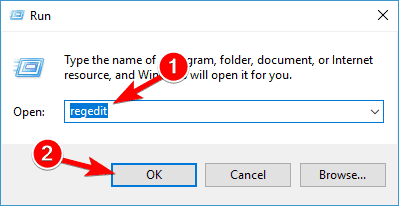
- Сад ћете видети Контрола корисничког налога Дијалог.
- Кликните да
- У Уредник регистра, под рачунар, двапут кликните на ХКЕИ_ЛОЦАЛ_МАЦХИНЕ.
- Под ХКЕИ_ЛОЦАЛ_МАЦХИНЕ, двапут кликните на СОФТВЕР и онда [ваш] ВПН.
- Ако не можете да пронађете [свој] ВПН директно испод СОФТВЕРА, идите на СОФТВЕР > Предавања> [ваш] ВПН.
- Кликните десним тастером миша на [ваш] ВПН, а затим кликните на Избриши. Након брисања, више не бисте требали да видите свој ВПН Вов6432Ноде.
Ако не можете да уредите регистар Виндовс 10, прочитајте овозгодан водич и пронађите најбржа решења проблема.
Не можете да приступите уређивачу регистра? Ствари нису тако застрашујуће као што изгледају. Погледајте овај водич и брзо решите проблем.
Ако видите да је ВПН и даље наведен као доступна ВПН веза након деинсталације:
- Десни клик на Почетак дугме, а затим кликните Трцати.
- Тип нцпа.цпл на команду за покретање, а затим притисните Ентер да бисте отворили прозор Мрежне везе.
- У прозору Нетворк Цоннецтионс кликните десним тастером миша на ВАН Минипорт означени [ваш] ВПН.
- Кликните Избриши.
6. Повежите се на другу локацију сервера
Изаберите другу локацију ВПН сервера и повежите се са њом. Ако можете да приступите Интернету када сте повезани на другу локацију сервера, можда постоји привремени проблем са локацијом сервера коју сте првобитно изабрали.
7. Промените свој ВПН протокол

ВПН протоколи су методе којима се ваш уређај повезује са ВПН сервером. Ако ваш ВПН подразумевано користи УДП протокол, то може бити блокирано у неким земљама. За оптималне перформансе одаберите доле наведене протоколе следећим редоследом:
- ОпенВПН ТЦП
- Л2ТП
- ППТП
Отворите опције или подешавања ВПН-а и одаберите Протокол са листе.
Белешка: ППТП нуди само минималну сигурност, па га користите само када је то неопходно.
8. Промените конфигурацију ДНС сервера
Ручно конфигурисање Виндовс рачунара са другим адресама ДНС сервера може вам помоћи да приступите блокираним локацијама и уживате у већим брзинама. Да бисте конфигурисали рачунар са Виндовс 10, следите упутства у наставку.
Отворите подешавања мрежних веза
- Кликните десним тастером миша на Старт и изаберите Рун
- Тип нцпа.цпл и кликните ОК
- У Мрежне везе пронађите своју уобичајену везу, било ЛАН или бежичну мрежну везу.
- Кликните десним тастером миша на везу и изаберите Својства
Подесите адресе ДНС сервера
- Дупли клик Интернет протокол верзија 4 (ИПв4) или само интернет протокол
- Изаберите Користите следеће адресе ДНС сервера
- Унесите ове адресе Гоогле ДНС сервера: Преферирани ДНС сервер 8.8.8.8 и Алтернативни ДНС сервер 8.8.4.4

- Ако је Гоогле ДНС блокиран, покушајте следеће: Неустар ДНС Адвантаге (154.70.1 и 156.154.71.1) унесите и притисните ОК; ДНС нивоа 3 (4.2.2.1 и 4.2.2.2) унесите и притисните ОК. Када завршите, подесите ДНС поставке ВПН-а и исперите старе ДНС уносе како је описано у следећем решењу.
ДНС сервер не реагује у оперативном систему Виндовс 10? Погледај овај водич и решите проблем у кратком року.
Не можете да промените статичку ИП адресу и ДНС сервер у оперативном систему Виндовс 10? Пратите овај водич.
9. Прилагодите поставке проки сервера
А. прокси сервер је посредник између вашег рачунара и Интернета, често се користи да сакрије вашу стварну локацију и омогући вам приступ веб локацијама које би иначе биле блокиране.
Ако имате проблема са повезивањем на Интернет, могуће је да је подешен за употребу прокси сервера.
Уверите се да је ваш претраживач подешен да аутоматски открива прокси или да нема прокси. Ево како да онемогућите прокси сервер у интернет претраживач:
Белешка: Следећи кораци вам неће помоћи да приступите услугама стримовања на мрежи. Ако не можете да приступите услузи јер је откривен ВПН или прокси, обратите се тиму за подршку ВПН-а за тренутну помоћ.
Да бисте онемогућили прокси у Интернет Екплореру:
- Од Алати или мени зупчаника, изаберите Интернет опције.
- У Везе таб, кликните ЛАН поставке.
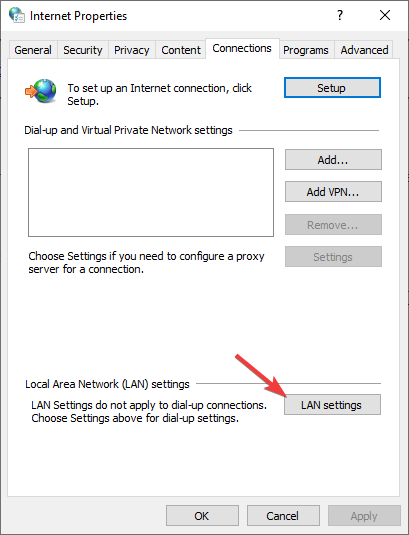
- Опозовите избор свих опција осим аутоматски открива подешавања.
- Кликните У реду
- Затворите прегледач, а затим га поново отворите.
Проблеми са прокси сервером су прилично досадни. Учините их прошлошћу уз помоћ овај водич. Да ли је неко од ових решења помогло? Јавите нам у одељку за коментаре испод.
Ако имате проблема са отварањем апликације Подешавање, погледајте овај чланак да бисте решили проблем.
Често постављана питања
Најбоље је ресетовати рутер. Искључите га, сачекајте најмање 30 секунди, а затим га поново укључите. Сачекајте да се повеже на мрежу и поново повеже. Ако се то деси док користите ВПН, проверите овај водич за упутства.
То значи да је уређај повезан са ВПН услугом, али нема приступ Интернету и не може се повезати са другим серверима.
Или рутер треба ресетовати, или је мрежни администратор додао неке рестриктивне смернице које спречавају употребу ВПН-а. Прочитајте како деблокирај ВПН.
![Губитак Интернет везе након повезивања на ВПН [Фик]](/f/bad6c0545c7457b7ca3f432e7a3a10ab.jpg?width=300&height=460)
![Ваш рачунар није повезан са Интернетом [16 потенцијалних исправки]](/f/46482877d877f3b1fc4a02c0a2bb4f3a.jpg?width=300&height=460)
![Веза са КМС сервером није успела? Поправи одмах [8 корака] 🛠](/f/1686f090bc7fbf867269239a4b6c4e67.jpg?width=300&height=460)